
Bildschirmaufnahme
Die Bildschirmaufnahme ist eine weitere nützliche Funktion von Any Video Converter. Kostenlose Nutzer können bis zu 3 Minuten aufnehmen. Mit dieser Funktion können Sie alle Aktivitäten auf Ihrem Desktop erfassen.
Wie kann man ein Video vom Bildschirm aufnehmen?
Das Tool „Bildschirm aufnehmen“ öffnen
Öffnen Sie das Werkzeug „Bildschirm aufnehmen“ auf der Hauptschnittstelle.
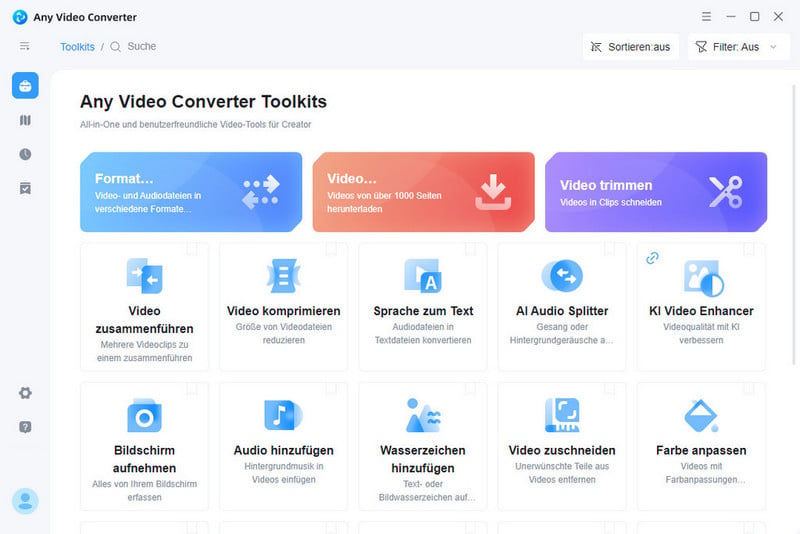
Einstellungen von Bildschirmaufnahme anpassen
Vor der Festlegung des aufzuzeichnenden Bereichs empfiehlt es sich, die Ausgabequalität, einen Countdown sowie die Audioaufzeichnung zu konfigurieren und sich mit den entsprechenden Tastenkombinationen vertraut zu machen.

Bereich auswählen
Klicken Sie auf die Schaltfläche „Bereich auswählen“, um den aufzuzeichnenden Bildschirmbereich festzulegen. Drücken Sie anschließend Strg+F5, um die Aufnahme zu starten.
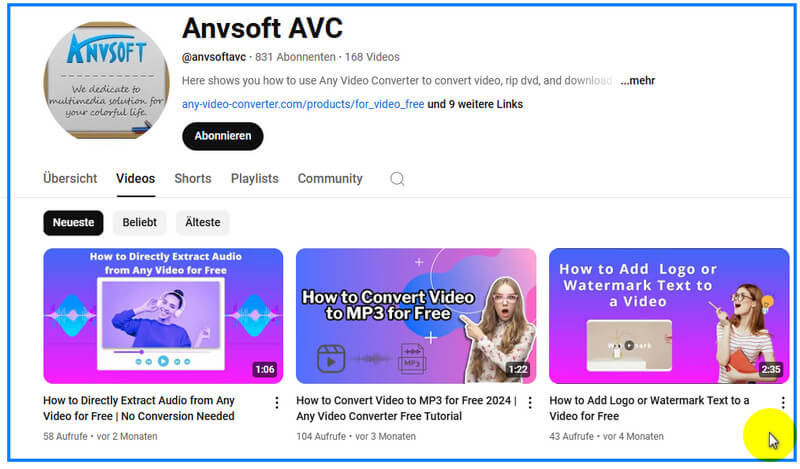
Bildschirmaufnahme abschließen
Um die Aufnahme zu beenden, drücken Sie erneut Strg+F5. Die Ausgabedatei wird automatisch im Verlauf angezeigt. Sie können den Ordner öffnen, um das aufgezeichnete Video anzusehen.
Um mehr über weitere Funktionen und die Bedienung von Any Video Converter zu erfahren, klicken Sie bitte auf die Navigation auf der rechten Seite.
 Tutorials
Tutorials
 Toolkit für Video
Toolkit für Video
- Format umwandeln
- Video trimmen
- Video zuschneiden
- Video zusammenführen
- Video komprimieren
- Video aufnehmen
- Videogeschwindigkeit ändern
- Video Overlay
- Untertitel hinzufügen
- Track extrahieren
- Video auf DVD brennen
- Farbe des Videos anpassen
- Sprache in Text umwandeln
- Video herunterladen
- Wasserzeichen hinzufügen
 Toolkit für Audio
Toolkit für Audio
 Workflow-Tool
Workflow-Tool